SurveyMonkey と Google フォームは、利用可能な最も人気のあるアンケート フォーム メーカーの 2 つです。どちらのプラットフォームも、さまざまな機能とユニークなデザインを誇っています。 Google フォームは Google スイートの残りの部分に統合されており、SurveyMonkey は強力なツールです。プラットフォームには利点があるため、最適な調査プログラムを決定するのは難しい場合があります。

このまま読み進めて、SurveyMonkey と Google フォームの比較について学びましょう。
SurveyMonkey とは?
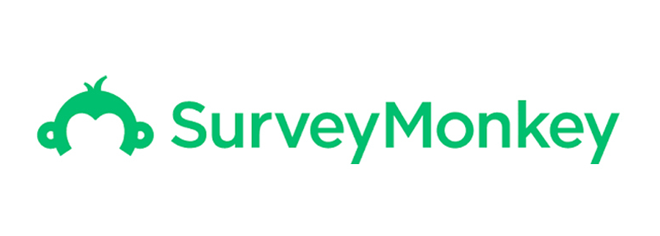
SurveyMonkey は、ビジネス フィードバックを収集するために設計されたオンライン調査ツールです。 SurveyMonkey は創業以来、ユーザー固有のニーズを満たす機能を追加してきました。今日では、包括的な機能を提供する最も有名な調査サービスの 1 つです。
Google フォームとは
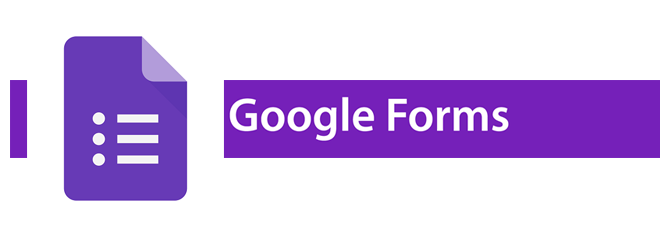
Google フォームはオンライン アンケート ツールであり、Google の無料サービス スイートの一部です。フォームからの回答は自動的に Google スプレッドシートに転送され、Google ドライブに保存されます。 Google フォームは、その背後にある Google アプリの完全なスイートを備えた強力なツールです。
SurveyMonkey と Google フォームの比較
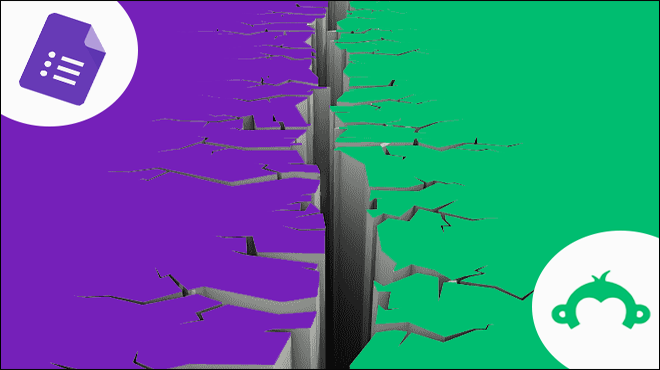
どの調査プラットフォームが最適かを判断する際には、考慮すべき多くの機能があります。両方のサービスを比較できるように、重要な要素を分類しました。 SurveyMonkey と Google フォームの比較については、以下をご覧ください。
価格

Google フォームは 100% 無料ですが、Google アカウントが必要です。幸いなことに、アカウントの作成も無料です。作成できるフォームの数に制限はありません。無制限に質問を作成し、無制限に回答を収集することもできます。
一方、SurveyMonkey は、高度な機能と制限のための階層型モデルを提供します。 「基本」と呼ばれる無料利用枠があり、アンケートあたり 10 の質問とアンケートあたり 40 の回答に制限され、その他の機能は制限されています。彼らはまた、でプランを提供しています 個人、チーム、および企業レベル .
個人プランは、月額$ 99から年間$ 1,400の範囲です.チーム プランの範囲は、ユーザーあたり月額 25 ドルからユーザーあたり月額 75 ドルです。 Enterprise プランでは、SurveyMonkey の営業チームに見積もりを依頼する必要があります。
Google の無料サービスの方がすぐに魅力的に見えますが、SurveyMonkey は奥深い機能を提供します。料金プランの各階層で、SurveyMonkey はさらに高度な機能を追加し、Google フォームをすぐに凌駕しています。
カスタマイズ
現在、Google フォームのカスタマイズは、SurveyMonkey に比べて最小限です。
Google フォームには、ヘッダー画像または事前に読み込まれた画像でカスタマイズできる 20 個のテンプレートが用意されています。テーマの色と背景色も変更できます。フォントには 4 つのオプションがあります。ただし、Google フォームでは、Google ブランドを削除することはできません。
無料の SurveyMonkey プランでは、40 のテンプレートと 9 つの事前に設計されたテーマが提供されます。アンケートのレイアウトを調整することもできます。 Google フォームでは利用できない機能である、アンケートで画像と動画の質問を使用するオプションがあります。
キンドルファイアーHD 8の電源が入らない
有料の SurveyMonkey プランでは、業界や目的別に整理された 200 のアンケート テンプレートなど、さらに多くの機能が提供されます。有料プランでは、SurveyMonkey のブランドを削除し、カスタマイズされたフォント、色、レイアウト、および画像を使用してテーマを追加できます。ウェブサイトに調査を埋め込む予定がある場合、SurveyMonkey では完全なブランディングを調査に追加できます。
コラボレーション

Google フォームのコラボレーション機能は、他の Google 製品と比較しても制限されています。共同編集者を招待する場合、閲覧のみのオプションはなく、「編集」オプションのみです。また、コメントを作成したり、変更履歴を表示したりすることもできません。ただし、コラボレーターは無制限に追加できます。
Google フォームのコラボレーション ツールは、SurveyMonkey のベーシック プランや個人プランよりも優れています。これらの計画では、コラボレーション ツールはまったくありません。
オンラインで無料のコインを取得する方法
ただし、Teams および Enterprise プランでは、包括的な一連のコラボレーション機能にアクセスできます。調査と結果の表示、編集、およびコメントに対して、さまざまな権限を設定できます。ライブ コラボレーション機能を使用すると、別のチーム メンバーと調査を作成できます。
質問の種類
Google フォームには、短い回答、多肢選択式、チェックボックス、ドロップダウンの 9 種類の質問があります。事前に作成された質問はありませんが、Google フォームでは、ユーザーが生成した Google フォーム テンプレートを変更できます。これらは、調査を作成するための基盤として役立ちます。
SurveyMonkey は、Google よりも多くの質問タイプを提供しています。プランに応じて、15 の質問タイプから選択できます。これらには、多肢選択式、テキスト、ネット プロモーター スコア、A/B 比較、およびマトリックスが含まれます。ただし、すべてのプランですべての質問タイプが提供されるわけではありません。すべてのプランで利用できるのは、SurveyMonkey の「重要な質問の種類」のみです。
「必須の質問タイプ」には次のものが含まれます。
- 複数の選択肢
- チェックボックス
- ドロップダウン
- テキストボックス
追加の質問タイプは、有料プランでのみ利用できます。 Standard Monthly プランでは、他のいくつかの質問タイプにしかアクセスできませんが、A/B テストの質問などの質問タイプは、年間サブスクリプションでのみ利用できます。チームおよびエンタープライズ プランでは、すべての質問タイプにアクセスできます。
条件ロジック
アンケートでは、条件付きロジックが重要です。ユーザーをアンケートの別のセクションに移動したり、回答に基づいてアンケートを終了したりすることができます。これにより、より的を絞った質問とより価値のある回答が可能になります。
Google フォームでは、多肢選択式とドロップダウン式の質問に対してのみ条件付きロジックを使用できます。一方、SurveyMonkey では、複数選択、ドロップダウン、チェックボックス、星評価で条件付きロジックを使用できます。
条件付きロジックは、SurveyMonkey の有料プランでのみ使用できます。
回答の収集
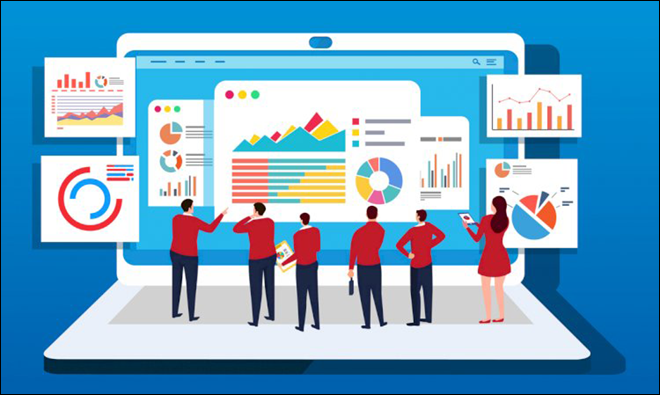
回答の収集は、調査の重要な部分です。アンケート ユーザーにリーチしなければ、必要な情報を収集することはできません。このため、さまざまな方法でアンケートを送信できることが、アンケートの成功に不可欠です。
Google フォームでは、アンケートを 3 つの方法で配布できます。調査を電子メールで送信したり、リンクを投稿したり、Web サイトに調査を埋め込んだりできます。
回答を収集する際、SurveyMonkey は Google フォームよりも多くのオプションを提供します。 Google フォームと同じ方法またはその他のさまざまなオプションを使用して、回答を収集できます。 SurveyMonkey を使用すると、アンケートを Facebook Messenger で送信したり、モバイル アプリに埋め込んだりできます。
アンケートのパラメーターで許可されている場合は、SurveyMonkey の 観客 特徴。この機能を使用すると、ターゲット オーディエンスから応答を購入できます。これにより、得られる結果の数をすばやく増やし、質問をより適切に分析できます。
SurveyMonkey Anywhere アプリを使用すると、Wi-Fi アクセスなしで結果を収集できます。アプリを使用して、会議や小売店などで回答を収集した人もいます.結果はデバイスにローカルに保存され、インターネット接続が回復すると、SurveyMonkey にアップロードされます。
SurveyMonkey Anywhere アプリは両方で利用できます アンドロイド と iOS .
分析と報告
Google フォームは、質問の種類に基づいてさまざまなグラフを提供し、プログラム内の回答を分析するのに役立ちます。すべてが事前設定されているため、データを視覚化する方法を決定することはできません。ただし、データを Google スプレッドシートまたは Google データスタジオに直接エクスポートすることはできます。そこで、結果の高度な分析を行うことができます。
SurveyMonkey は、調査結果を分析するためのより多くのプログラム内オプションを提供します。 Basic プランでは、円グラフ、棒グラフ、折れ線グラフなど、8 つのグラフ タイプが提供されます。さらに、色とグラフ ラベルをカスタマイズできます。 SurveyMonkey の結果をエクスポートするには、有料プランが必要です。
SurveyMonkey のレポートのもう 1 つの優れた機能は、質問のベンチマーク機能です。調査で事前に設計された質問を使用すると、同じ質問を使用した他の調査と結果を比較できます。これにより、結果が類似のビジネスと比較してどのようになるかがわかります。
顧客サービス
問題が発生した場合、Google フォームはヘルプセンターを提供しません。あなたの唯一の選択肢は ドキュメント エディタ ヘルプセンター 基本的なトラブルシューティング ソリューションのみを提供します。これでニーズが満たされない場合、唯一の解決策は、問題についてインターネット検索を行うことです。
基本の SurveyMonkey ユーザーは、問題が発生した場合に 24 時間年中無休のメール サポートにアクセスできます。上位のプランでは、利用可能なサポートのレベルが上がります。有料の個人プランおよびチーム プランのメンバーは、ベーシック メンバーよりも優先的に電子メールおよび電話によるサポートを受けることができます。エンタープライズ プランのメンバーには追加のサポート層があり、カスタマー サクセス マネージャーがアカウントに割り当てられます。
SurveyMonkey と Google フォーム: どっちがいい?
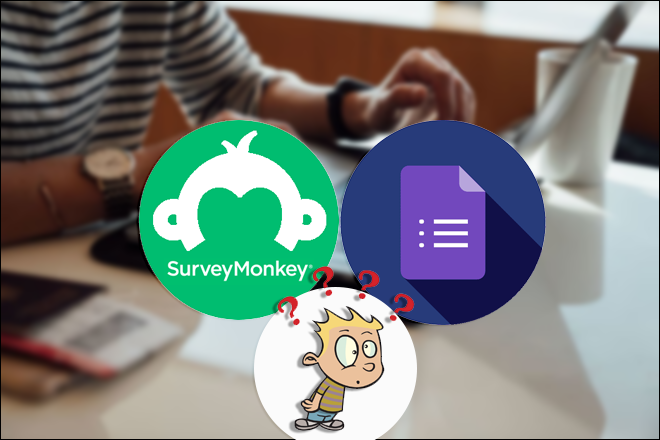
一般に、SurveyMonkey は Google フォームよりも多くの機能とオプションを提供します。これは、SurveyMonkey Basic プランにも当てはまります。ただし、短いアンケートの場合は、Google フォームの限られたオプションで十分かもしれません。
Google フォームはよりユーザー フレンドリーなインターフェースを備えており、従来のアンケート以外の目的にも使用できます。 Google フォームの一般的な用途には、イベントの出欠確認、求人への応募、クイズ、注文フォームなどがあります。
iphone xr で知らずにスナップチャットでスクリーンショットを撮る方法
比較すると、SurveyMonkey には、Google フォームと同じすべての機能について、より多くのオプションがあります。ただし、基本プランは予算に優しい唯一のオプションです。アンケートを作成するユーザーは、有料プランのすべての機能を必要としない場合があります。これらのプランはあまり予算に優しくなく、1 年分の支払いが必要になる場合があります。また、SurveyMonkey はインターフェースがより複雑なため、習得に時間がかかることにも注意してください。
あらゆるニーズに対応する調査
アンケートの目的によっては、SurveyMonkey と Google フォームのどちらが優れているかが明確になる場合があります。どちらのプラットフォームも、ユーザーのニーズを満たす機能を提供し、さまざまな目的に使用できます。どちらを選択するかは、2 つのプラットフォームがさまざまなレベルのニーズに対応しているため、ユーザーのニーズのみに基づいて行われます。
最近、SurveyMonkey または Google フォームでアンケートを作成しましたか?どのプラットフォームが最適でしたか?以下のコメントで、選択した調査プラットフォームをお知らせください。









